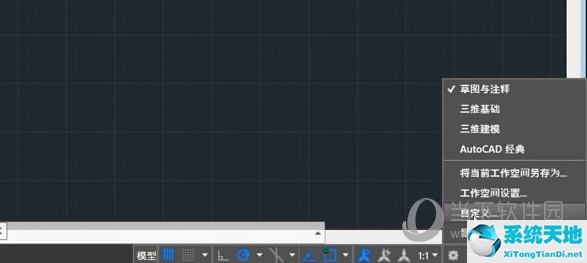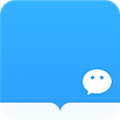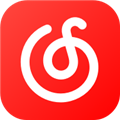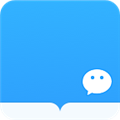几何画板不仅支持各种复杂数学图像的绘制,还支持动画的制作,那又怎样?接下来小编就给大家带来答案,一起来看看吧。
制作方法: 1.确定动画目标:点、线、形状
这里使用线段AB上的C点作为动画目标,所以先使用线段工具在几何画板中制作一条线段,然后使用文本工具标记出端点A和B,然后使用点工具在线段AB上任意点C,如下图所示。
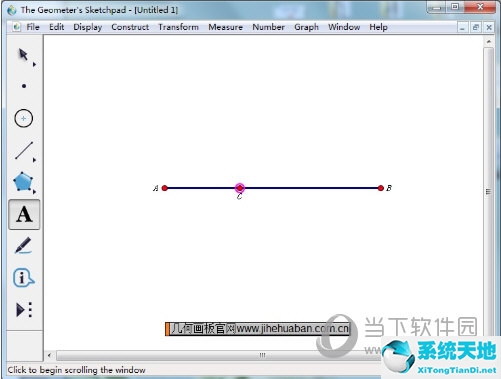
2.选择动画目标并执行动画命令
使用移动工具选中C点,执行“编辑”——“操作按钮”——“动画”命令,如下图所示。
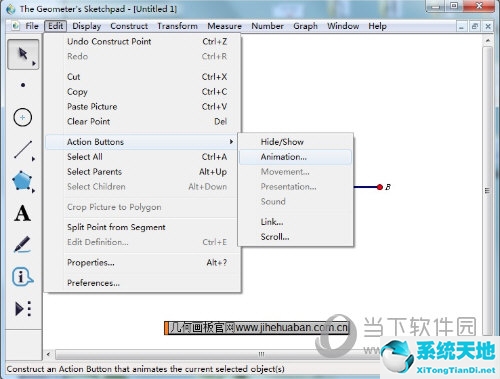
3. 设置速度、方向和标签
执行动画命令后,会弹出动画按钮属性对话框。将移动方向设置为双向,将速度设置为中速,最后单击“确定”。
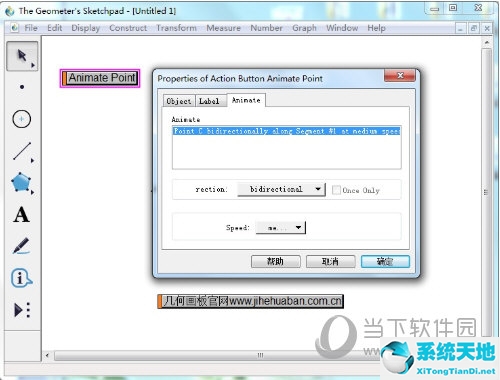
4.演示线段AB上C点的动画
最后用鼠标点击动画点操作按钮,就可以看到C点在线段AB上左右移动的动画。这样就实现了利用动作按钮创建动画的方法。
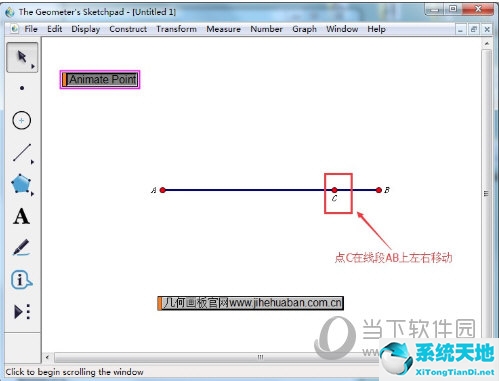
以上就是关于几何画板动画的制作方法。希望本教程对几何画板软件用户有所帮助。如果你也需要制作动画,那就赶紧按照上面的步骤操作吧。
 几何画板5.06 最强汉化版金狐版本类别:科普工具大小:41.29M 语言:简体中文
几何画板5.06 最强汉化版金狐版本类别:科普工具大小:41.29M 语言:简体中文
评分:6 下载地址